 Poser覚書 | 3DCGソフト Poser Pro 11の使い方
モデリングが苦手でも美しい3DCGを楽しめる画期的なソフトPoser(読み方はポーザー)に関する覚書です。
Poser覚書 | 3DCGソフト Poser Pro 11の使い方
モデリングが苦手でも美しい3DCGを楽しめる画期的なソフトPoser(読み方はポーザー)に関する覚書です。

▲ぼんやり発光した感じで幻想的なAiko3.0。左がレタッチ前、右がレタッチ後
映画でたまに見かける、夢の中にいるような表現をレタッチで実現するチュートリアルを見つけたので試してみたい。(元ネタ:DAZチュートリアル Glowing Skin )
人物がふわっと発光して、幻想的な雰囲気になるのだ。PoserのCGくささが若干軽減する効果もあるように思う。
まずはPoserでシーンを作って、レンダリングし、jpg形式で画像を書き出す。
■ファイル→書き出し→イメージを選択
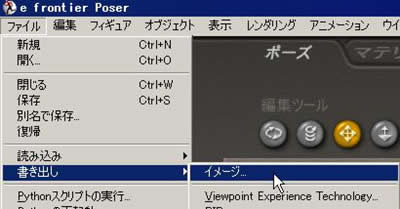
■名前をつけて保存ウインドウにて、ファイルの種類を「JPEG(*.JPG)にする。
■Compression(圧縮率)をMax Quality100にする
■名前をつけて、保存ボタンをクリック
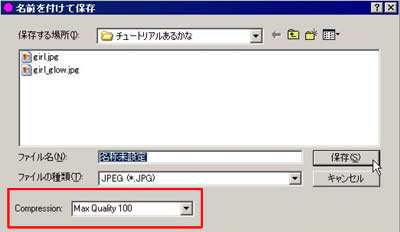

▲レタッチ前の元の絵
ここで、PhotoshopやらFireworksやらPaintshopやらで、画像を読み込もう。多分どれでも大丈夫だと思う。私は無駄なことにこの3種類をすべて購入しているが、全部試すのは面倒なので今回はFireworksを使った。
■画像をグラフィックツール(Fireworks)に読み込む
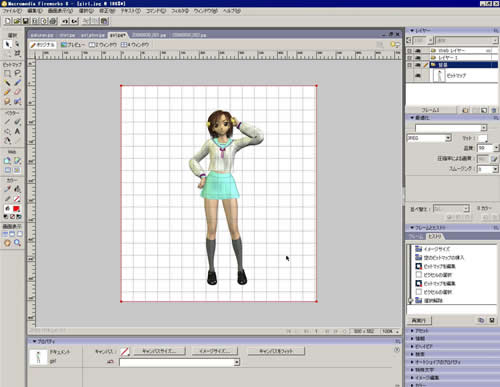
▲Fireworksに読み込み
次に、背景と人物を分離して別レイヤーに分ける。
■自動選択ツール(マジックワンドツール?)で、背景を選択状態にする。

自動選択ツールというのは、似たような色を自動的に選択してくれるというありがたいツールだ。背景部分をクリックすると、人物を切り抜いたような感じで選択してくれる。腕と体の間に出来た部分も「SHIFT+クリック」して切り抜きに追加。
■人物と背景を別のレイヤーに分ける

背景はレイヤーの下の方、人物は上の方、という表現であってるだろうか。編集メニューの「カット」と「ペースト」を使えば簡単に出来ると思う。
■人物をコピーして、別レイヤーにペースト

■上のレイヤーにある人物を選択状態にして、フィルタ→ぼかし→ぼかし(ガウス)を選択

■ぼかしの半径を10に設定して、OKをクリック
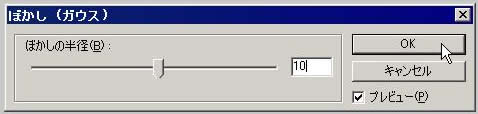
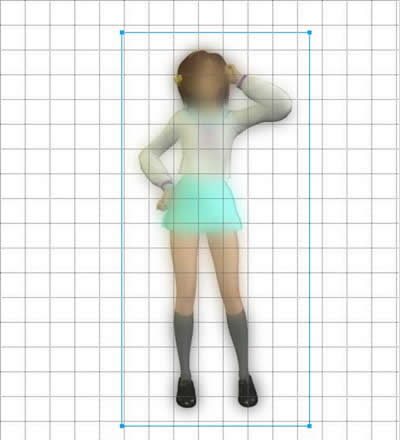
▲ぼやけた状態に
ここで「ブレンドモード」の設定を行う。ブレンドモードというのは、すぐ下のレイヤーとの合成をどんなふうにやるか、という設定だ。たぶん。FireWorksの場合だと、ぼかしを適用した人物を選択状態にするとプロパティのところに出てくる。
■ブレンドモードを「60 スクリーン」に設定する。

左の数字は透明度だということだ。スクリーン、の意味はよくわからない。

私のような素人からすれば、もうこれで充分ぼんやりしてるしいいんじゃないの、と思ってしまうがチュートリアルによるともうひと加工するということだ。ものすごいこだわり。
■先ほどの、ガウスぼかしをかけた人物をコピー・ペーストして別レイヤーに複製する。レイヤーの上の方に持ってくるように。

■コピーした人物を選択状態にして、プロパティのブレンドモードを「100 オーバレイ」に設定する

オーバレイ、というのがどういうものなのかは相変わらずわからない。

▲出来上がり
なんだかこう、発光のムラみたいなものができた感じになり、きれいに仕上がった。良かった良かった、と言ったところで今回の覚書を終わる。
関連:
Aiko3.0フィギュア紹介